Cisco 800 シリーズ サービス統合型ルータ ハー ドウェア設置ガイド
偏向のない言語
この製品のマニュアルセットは、偏向のない言語を使用するように配慮されています。このマニュアルセットでの偏向のない言語とは、年齢、障害、性別、人種的アイデンティティ、民族的アイデンティティ、性的指向、社会経済的地位、およびインターセクショナリティに基づく差別を意味しない言語として定義されています。製品ソフトウェアのユーザーインターフェイスにハードコードされている言語、RFP のドキュメントに基づいて使用されている言語、または参照されているサードパーティ製品で使用されている言語によりドキュメントに例外が存在する場合があります。シスコのインクルーシブランゲージに対する取り組みの詳細は、こちらをご覧ください。
翻訳について
このドキュメントは、米国シスコ発行ドキュメントの参考和訳です。リンク情報につきましては、日本語版掲載時点で、英語版にアップデートがあり、リンク先のページが移動/変更されている場合がありますことをご了承ください。あくまでも参考和訳となりますので、正式な内容については米国サイトのドキュメントを参照ください。
- Updated:
- 2017年5月30日
章のタイトル: ルータの接続
ルータの接続
Cisco 810 シリーズ
Cisco 819 シリーズ
ここでは、Cisco 819 ISR をイーサネット デバイスとネットワークに接続する方法について説明します。この章では、次の内容について説明します。
- ルータを接続するための準備
- PC、サーバ、またはワークステーションの接続
- 外部イーサネット スイッチの接続
- コンソール ポートへの端末または PC の接続
- コンソール ポートへのモデムの接続
- AC アダプタの接続
- DC アダプタの接続
- 接続の確認

(注![]() ) 準拠規格および安全性については、ルータに付属している『Regulatory Compliance and Safety Information Roadmap』および『Regulatory Compliance and Safety Information for Cisco 800 Series Routers』を参照してください。
) 準拠規格および安全性については、ルータに付属している『Regulatory Compliance and Safety Information Roadmap』および『Regulatory Compliance and Safety Information for Cisco 800 Series Routers』を参照してください。
ルータを接続するための準備
デバイスにルータを接続する前に、 “ルータの設置” section の手順に従ってルータを設置します。
ルータの損傷防止
ルータへの損傷を防ぐため、ルータにデバイスを接続するときには、次の注意事項を守ってください。

- ユーザ側でケーブルを用意する必要がある場合は、 “Cisco 860、880、890 シリーズ” section のケーブル仕様を参照してください。この付録に目的のケーブルの仕様が記載されていない場合は、シスコ製ケーブルを注文することを強く推奨します。
PC、サーバ、またはワークステーションの接続
イーサネット スイッチ ポートに PC(またはその他のイーサネット デバイス)を接続する手順は、次のとおりです。
ステップ 1 イエローのイーサネット ケーブルの一端をルータのイーサネット スイッチ ポートに接続します。図 3-1を参照してください。

|
|
|
||
|
|
|
ステップ 2 PC、サーバ、またはワークステーションに搭載された NIC(ネットワーク インターフェイス カード)の RJ-45 ポートに、ケーブルの反対側を接続します。
ステップ 3 (任意)その他のサーバ、PC、またはワークステーションをその他のイーサネット スイッチ ポートに接続します。

(注![]() ) Cisco Configuration Express を使用して、インターネット接続を設定します。詳細については、『Cisco Configuration Professional Quick Start Guide』を参照してください。
) Cisco Configuration Express を使用して、インターネット接続を設定します。詳細については、『Cisco Configuration Professional Quick Start Guide』を参照してください。
外部イーサネット スイッチの接続
社内で 5 台以上の PC を相互に接続する必要がある場合は、外部イーサネット スイッチをルータのイーサネット スイッチに接続することで、イーサネット接続を追加できます。
外部イーサネット スイッチをルータのイーサネット スイッチ ポートに接続する手順は、次のとおりです。
ステップ 1 イエローのイーサネット ケーブルの一端をルータのイーサネット スイッチ ポートに接続します。(図 3-2 を参照)。

|
|
|
||
|
|
|
ステップ 2 ケーブルの反対側をイーサネット スイッチの使用可能なポートに接続することで、イーサネット接続を追加します。
コンソール ポートへの端末または PC の接続
CLI を使用してソフトウェアを設定する場合、またはルータで発生した問題のトラブルシューティングを行う場合は、端末または PC をコンソール ポートに接続します。
端末または PC をルータのコンソール ポートに接続する手順は、次のとおりです。
ステップ 1 DB-9-to-RJ-45 シリアル ケーブルの RJ-45 側をルータの RJ-45 コンソール ポートに接続します。次に、ルータのコンソール ポートに接続されたシリアル ケーブルの RJ-45 側を示します(図 3-3 を参照)。
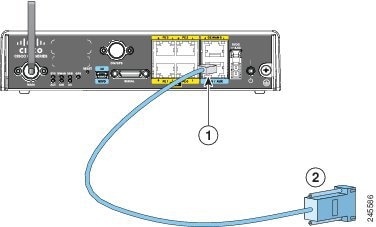
|
|
|
ステップ 2 DB-9-to-RJ-45 シリアル ケーブルの DB-9 側をラップトップまたは PC の COM ポートに接続します。

(注![]() ) ノートパソコンおよび PC によっては、DB-9 シリアル ポート コネクタの装備がなく、USB/シリアル ポート アダプタが必要な場合があります。
) ノートパソコンおよび PC によっては、DB-9 シリアル ポート コネクタの装備がなく、USB/シリアル ポート アダプタが必要な場合があります。
ステップ 3 ルータと通信するために、端末エミュレータ アプリケーションを起動します。
詳細については、ターミナル エミュレータの設定値と『 Applying Correct Terminal Emulator Settings for Console Connections 』を参照してください。
コンソール ポートへのモデムの接続
ステップ 1 アダプタ ケーブルの RJ-45 側を、ルータのコンソール ポートに接続します(図 3-4 を参照)。

ステップ 2 コンソール ケーブルの DB-9 側をモデム アダプタの DB-9 側に接続します。
ステップ 3 モデム アダプタの DB-25 側をモデムに接続します。
ステップ 4 モデムとルータのコンソール ポートが、同じ伝送速度(最大 115200 bps までサポート)で、Data Carrier Detect(DCD)と Data Terminal Ready(DTR)の動作が可能なサポート モード制御に設定されていることを確認してください。
AC アダプタの接続

警告![]() この装置は TN 電源システムで動作するように設計されています。ステートメント 19
この装置は TN 電源システムで動作するように設計されています。ステートメント 19

警告![]() この製品は、設置する建物に短絡(過電流)保護機構が備わっていることを前提に設計されています。保護装置の定格が、米国の場合 120 VAC、20 A(米国以外の場合は 240 VAC、16 ~ 20 A)を超えないことを確認してください。ステートメント 1005
この製品は、設置する建物に短絡(過電流)保護機構が備わっていることを前提に設計されています。保護装置の定格が、米国の場合 120 VAC、20 A(米国以外の場合は 240 VAC、16 ~ 20 A)を超えないことを確認してください。ステートメント 1005

警告![]() この製品は、設置する建物に回路短絡(過電流)保護機構が備わっていることを前提に設計されています。一般および地域の電気規格に準拠するように設置する必要があります。ステートメント 1045
この製品は、設置する建物に回路短絡(過電流)保護機構が備わっていることを前提に設計されています。一般および地域の電気規格に準拠するように設置する必要があります。ステートメント 1045
AC 電源コンセントに Cisco 819 ISR を接続するには、次の手順に従ってください。
ステップ 1 AC 電源コンセントに AC アダプタを接続します。
DC アダプタの接続

警告![]() この製品は、設置する建物に短絡(過電流)保護機構が備わっていることを前提に設計されています。ことを保護装置の定格が 36 VDC、5 A 以下であることを確認しますステートメント 1005
この製品は、設置する建物に短絡(過電流)保護機構が備わっていることを前提に設計されています。ことを保護装置の定格が 36 VDC、5 A 以下であることを確認しますステートメント 1005

警告![]() この製品は、設置する建物に回路短絡(過電流)保護機構が備わっていることを前提に設計されています。一般および地域の電気規格に準拠するように設置する必要があります。ステートメント 1045
この製品は、設置する建物に回路短絡(過電流)保護機構が備わっていることを前提に設計されています。一般および地域の電気規格に準拠するように設置する必要があります。ステートメント 1045

警告![]() この装置は TN 電源システムで動作するように設計されています。ステートメント 19
この装置は TN 電源システムで動作するように設計されています。ステートメント 19
DC 電源を Cisco 819 ISR に接続するには、次の手順に従ってください。
ステップ 1 12 VDC のソースに白と黒のリード線を接続します。
黒のリードがマイナス側またはアース、白のリードがプラス側です。出力ケーブルは 1.3 m で、入力ケーブルの長さは 1 m です。(図 3-5 および 図 3-6 を参照)。サポートされる電源アダプタの一覧については、“サポートされる電源アダプタ” sectionを参照してください。
図 3-5 DC 電源装置 PWR1-20W-12VDC および PWR1-20W-24VDC
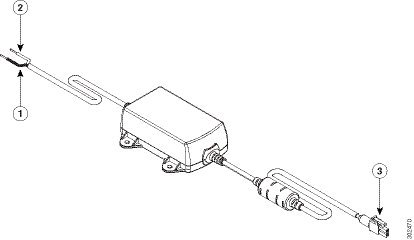
図 3-6 DC 電源装置 PWR2-20W-12VDC および PWR2-20W-24VDC
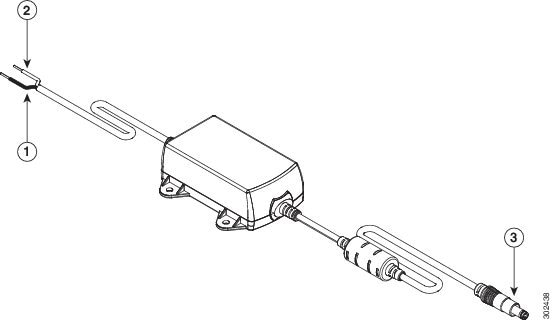
|
|
|
||
|
|
|

(注![]() ) 電源アダプタには、入力接続用の 18 AWG 線が付属しています。コネクタ タイプに関して規定された標準がないため、入力接続用として、被覆を剥がしたすずメッキ線を使用します。通常、ネジ端子ブロックを使用します。
) 電源アダプタには、入力接続用の 18 AWG 線が付属しています。コネクタ タイプに関して規定された標準がないため、入力接続用として、被覆を剥がしたすずメッキ線を使用します。通常、ネジ端子ブロックを使用します。
接続の確認
すべてのデバイスがルータに正しく接続されているかどうかを確認する場合は、最初にすべての接続デバイスの電源を入れ、LED をチェックします。ルータ動作の確認については、 表 3-1 を参照してください。
LED の詳細については、 表 1-45 を参照してください。
|
|
|
|
|---|---|---|
FE スイッチ ポート、GE WAN ポート、3G セルラー インターフェイスおよびシリアル インターフェイス上のネットワーク アクティビティ。 |
||
Cisco 860、880、890 シリーズ
ここでは、Cisco 860 シリーズ、Cisco 880 シリーズ、および Cisco 890 シリーズ ISR をイーサネット デバイス、Power over Ethernet(PoE)、およびネットワークに接続する方法について説明します。

(注![]() ) ルータで使用できる機能によっては、このセクションの内容が当てはまらない場合があります。
) ルータで使用できる機能によっては、このセクションの内容が当てはまらない場合があります。
- 安全上の警告
- ルータを接続するための準備
- PC、サーバ、またはワークステーションの接続
- 電話機の接続
- 外部イーサネット スイッチの接続
- V.92 モデム ポートの接続
- コンソール ポートへの端末または PC の接続
- コンソール ポートへのモデムの接続
- 3G カードの接続
- 拡張ケーブル/アンテナの 3G アダプタの取り付け
- データ BRI ポートの接続
- FE WAN ポートへの FE 回線の接続
- GE WAN ポートへの GE 回線の接続
- xDSL 回線の接続
- PoE の接続
- AC アダプタの接続
- FXS 回線の接続
- FXO 回線の接続
- 音声 ISDN BRI 回線の接続
- 接続の確認

(注![]() ) 準拠規格および安全性については、ルータに付属している『Regulatory Compliance and Safety Information Roadmap』および『Regulatory Compliance and Safety Information for Cisco 800 Series Routers』を参照してください。
) 準拠規格および安全性については、ルータに付属している『Regulatory Compliance and Safety Information Roadmap』および『Regulatory Compliance and Safety Information for Cisco 800 Series Routers』を参照してください。

(注![]() ) この章では、アンテナを取り付けた無線ルータの図を使用しています。有線ルータの場合、アンテナも背面パネルのアンテナ コネクタもありませんが、ルータにデバイスを接続する手順は、無線ルータと有線ルータのどちらも同じです。
) この章では、アンテナを取り付けた無線ルータの図を使用しています。有線ルータの場合、アンテナも背面パネルのアンテナ コネクタもありませんが、ルータにデバイスを接続する手順は、無線ルータと有線ルータのどちらも同じです。
安全上の警告

警告![]() 製品を設置する際は、同梱または指定のケーブル、電源ケーブル、および AC アダプタ/バッテリを使用してください。他のケーブルやアダプタを使用すると、誤動作や発火が生じることがあります。電気用品安全法により、シスコによって指定された製品以外の電気製品で、UL 認定のケーブル(コードに「UL」または「CSA」と記載)を使用することは禁じられています。同法で規制されていないものはコードに「PSE」と表示されます。ステートメント 371
製品を設置する際は、同梱または指定のケーブル、電源ケーブル、および AC アダプタ/バッテリを使用してください。他のケーブルやアダプタを使用すると、誤動作や発火が生じることがあります。電気用品安全法により、シスコによって指定された製品以外の電気製品で、UL 認定のケーブル(コードに「UL」または「CSA」と記載)を使用することは禁じられています。同法で規制されていないものはコードに「PSE」と表示されます。ステートメント 371

警告![]() 雷が発生しているときには、システムに手を加えたり、ケーブルの接続や取り外しを行ったりしないでください。ステートメント 1001
雷が発生しているときには、システムに手を加えたり、ケーブルの接続や取り外しを行ったりしないでください。ステートメント 1001

警告![]() この装置は、TN および IT 電源システムに接続するように設計されています。ステートメント 1007
この装置は、TN および IT 電源システムに接続するように設計されています。ステートメント 1007

警告![]() バッテリが適正に交換されなかった場合、爆発の危険があります。交換用バッテリは元のバッテリと同じものか、製造元が推奨する同等のタイプのものを使用してください。使用済みのバッテリは、製造元の指示に従って廃棄してください。ステートメント 1015
バッテリが適正に交換されなかった場合、爆発の危険があります。交換用バッテリは元のバッテリと同じものか、製造元が推奨する同等のタイプのものを使用してください。使用済みのバッテリは、製造元の指示に従って廃棄してください。ステートメント 1015

警告![]() 装置を電気回路に接続するときに、配線が過負荷にならないように注意してください。ステートメント 1018
装置を電気回路に接続するときに、配線が過負荷にならないように注意してください。ステートメント 1018

警告![]() 感電を防ぐために、安全超低電圧(SELV)回路を電話網電圧(TNV)回路に接続しないでください。LAN ポートには SELV 回路が、WAN ポートには TNV 回路が組み込まれています。一部の LAN ポートおよび WAN ポートは RJ-45 コネクタを使用しています。ケーブルを接続する際は、注意してください。ステートメント 1021
感電を防ぐために、安全超低電圧(SELV)回路を電話網電圧(TNV)回路に接続しないでください。LAN ポートには SELV 回路が、WAN ポートには TNV 回路が組み込まれています。一部の LAN ポートおよび WAN ポートは RJ-45 コネクタを使用しています。ケーブルを接続する際は、注意してください。ステートメント 1021

警告![]() ユニットの電源がオフかオンかに関係なく、WAN ポートには危険なネットワーク間電圧があります。感電を防ぐため、WAN ポートの近くで作業するときは注意してください。ケーブルの接続を外すときは、ユニット側ではない方から先に取り外してください。ステートメント 1026
ユニットの電源がオフかオンかに関係なく、WAN ポートには危険なネットワーク間電圧があります。感電を防ぐため、WAN ポートの近くで作業するときは注意してください。ケーブルの接続を外すときは、ユニット側ではない方から先に取り外してください。ステートメント 1026

警告![]() この装置の設置、交換、または保守は、訓練を受けた相応の資格のある人が行ってください。ステートメント 1030
この装置の設置、交換、または保守は、訓練を受けた相応の資格のある人が行ってください。ステートメント 1030

警告![]() バスタブ、洗面台、台所のシンク、洗濯機の周辺や、湿度の高い地下室、スイミング プールの近くなど、水のある場所の近くでは、この製品を使用しないでください。ステートメント 1035
バスタブ、洗面台、台所のシンク、洗濯機の周辺や、湿度の高い地下室、スイミング プールの近くなど、水のある場所の近くでは、この製品を使用しないでください。ステートメント 1035

警告![]() 防水設計されていない電話ジャックは、湿気の多い場所に取り付けないでください。ステートメント 1036
防水設計されていない電話ジャックは、湿気の多い場所に取り付けないでください。ステートメント 1036

警告![]() 電話回線がネットワーク インターフェイスから切り離されている場合以外、絶縁されていない電話ケーブルや端子には、触れないでください。ステートメント 1037
電話回線がネットワーク インターフェイスから切り離されている場合以外、絶縁されていない電話ケーブルや端子には、触れないでください。ステートメント 1037

警告![]() 雷雨時には電話(コードレス型を除く)を使用しないでください。雷によって感電する危険性があります。ステートメント 1038
雷雨時には電話(コードレス型を除く)を使用しないでください。雷によって感電する危険性があります。ステートメント 1038

警告![]() ガス漏れを報告するには、ガス漏れの近くで電話を使用しないでください。ステートメント 1039
ガス漏れを報告するには、ガス漏れの近くで電話を使用しないでください。ステートメント 1039

警告![]() TNV に接触しないように、シャーシを開く前に電話線を取り外してください。ステートメント 1041
TNV に接触しないように、シャーシを開く前に電話線を取り外してください。ステートメント 1041

警告![]() この装置は、リング信号生成装置(リンガ)が内蔵されているため、危険な電圧源となります。リンガがアクティブな状態のときに、RJ-11(電話)ポートのワイヤ(導体)、RJ-11 ポートに接続されているケーブルの導体、対応する回路基板には触れないでください。リンガは着信コールによってアクティブになります。ステートメント 1042
この装置は、リング信号生成装置(リンガ)が内蔵されているため、危険な電圧源となります。リンガがアクティブな状態のときに、RJ-11(電話)ポートのワイヤ(導体)、RJ-11 ポートに接続されているケーブルの導体、対応する回路基板には触れないでください。リンガは着信コールによってアクティブになります。ステートメント 1042

警告![]() 送電線またはその他の電灯/電力回線に近い場所や、これらの回線に接触する可能性のある場所に、アンテナを設置しないでください。アンテナを設置するときには、死傷事故のおそれがあるので、これらの回線に絶対に接触しないよう十分に注意する必要があります。アンテナの適切な設置およびアース接続の手順については、国および地域の規定を参照してください(たとえば、NFPA 70、National Electrical Code, Article 810(米国)。Canadian Electrical Code, Section 54(カナダ))。ステートメント 1052
送電線またはその他の電灯/電力回線に近い場所や、これらの回線に接触する可能性のある場所に、アンテナを設置しないでください。アンテナを設置するときには、死傷事故のおそれがあるので、これらの回線に絶対に接触しないよう十分に注意する必要があります。アンテナの適切な設置およびアース接続の手順については、国および地域の規定を参照してください(たとえば、NFPA 70、National Electrical Code, Article 810(米国)。Canadian Electrical Code, Section 54(カナダ))。ステートメント 1052

警告![]() スイッチ内部にはユーザが保守できる部品はありません。筐体を開けないでください。ステートメント 1073
スイッチ内部にはユーザが保守できる部品はありません。筐体を開けないでください。ステートメント 1073

警告![]() 装置は地域および国の電気規則に従って設置する必要があります。ステートメント 1074
装置は地域および国の電気規則に従って設置する必要があります。ステートメント 1074
ルータを接続するための準備
デバイスにルータを接続する前に、“Cisco 860、880、890 ISR の設置” sectionの手順に従ってルータを設置します。
ルータの損傷防止
ルータへの損傷を防ぐため、ルータにデバイスを接続するときには、次の注意事項を守ってください。

- シスコの色別ケーブルを背面パネル上の同じ色のポートに接続します。
- ユーザ側でケーブルを用意する必要がある場合は、“ケーブル仕様” sectionのケーブル仕様を参照してください。この付録に目的のケーブルの仕様が記載されていない場合は、シスコ製ケーブルを注文することを強く推奨します。
PC、サーバ、またはワークステーションの接続
イーサネット スイッチ ポートに PC(またはその他のイーサネット デバイス)を接続する手順は、次のとおりです。
ステップ 1 イエローのイーサネット ケーブルの一端をルータのイーサネット スイッチ ポートに接続します。
図 3-1 に、PC に接続された Cisco 888W ルータを示します。
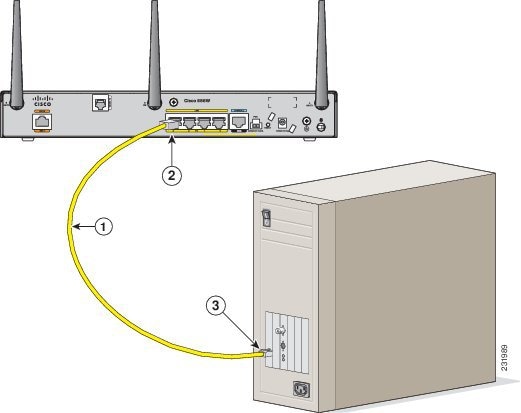
|
|
|
||
|
|
|
ステップ 2 PC、サーバ、またはワークステーションに搭載された NIC(ネットワーク インターフェイス カード)の RJ-45 ポートに、ケーブルの反対側を接続します。
ステップ 3 (任意)その他のサーバ、PC、またはワークステーションをその他のイーサネット スイッチ ポートに接続します。

(注![]() ) Cisco Configuration Express を使用して、インターネット接続を設定します。詳細については、『Cisco Configuration Professional Quick Start Guide』を参照してください。
) Cisco Configuration Express を使用して、インターネット接続を設定します。詳細については、『Cisco Configuration Professional Quick Start Guide』を参照してください。
電話機の接続
802.3af 準拠の電話機をイーサネット スイッチ ポートに接続する手順は、次のとおりです。

(注![]() ) 電話が機能するようにするためには、電源の供給が必要です。これは、PoE がイネーブルのイーサネット ポートを使用して PoE 機能を介して電源を供給する方法と、電話機に接続された外部 AC 電源を使用する方法の、2 つの方法で行えます。
) 電話が機能するようにするためには、電源の供給が必要です。これは、PoE がイネーブルのイーサネット ポートを使用して PoE 機能を介して電源を供給する方法と、電話機に接続された外部 AC 電源を使用する方法の、2 つの方法で行えます。
ステップ 1 イエローのイーサネット ケーブルの一端をルータのイーサネット スイッチ ポート 0 または 1 に接続します。図 3-8 に、電話機に接続された Cisco 888W ルータを示します。
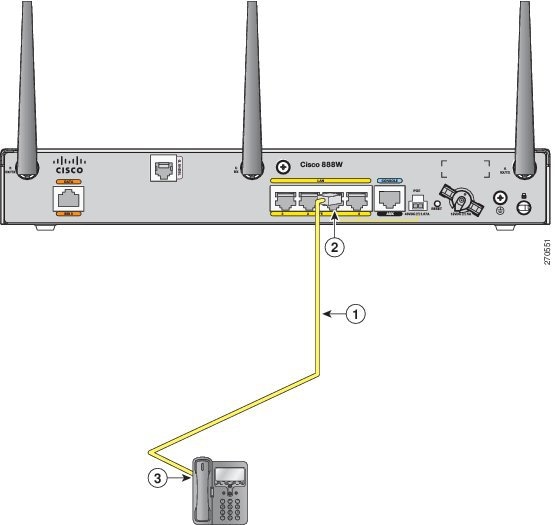
|
|
|
||
|
|
|
ステップ 2 ケーブルの反対側を電話機の RJ-45 ポートに接続します。
外部イーサネット スイッチの接続
社内で 5 台以上の PC を相互に接続する必要がある場合は、外部イーサネット スイッチをルータのイーサネット スイッチに接続することで、イーサネット接続を追加できます。
外部イーサネット スイッチをルータのイーサネット スイッチ ポートに接続する手順は、次のとおりです。
ステップ 1 イエローのイーサネット ケーブルの一端をルータのイーサネット スイッチ ポートに接続します。次に、イーサネット スイッチに接続された Cisco 888W ルータを示します(図 3-2 を参照)。
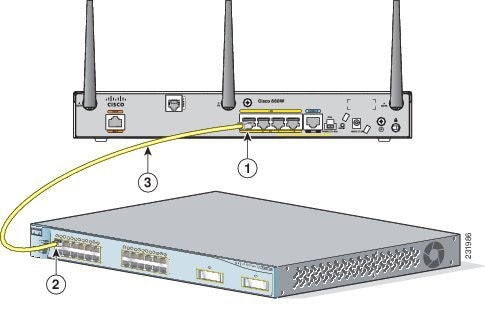
|
|
|
||
|
|
|
ステップ 2 ケーブルの反対側をイーサネット スイッチの使用可能なポートに接続することで、イーサネット接続を追加します。
V.92 モデム ポートの接続

警告![]() ユニットの電源がオフかオンかに関係なく、WAN ポートには危険なネットワーク間電圧があります。感電を防ぐため、WAN ポートの近くで作業するときは注意してください。ケーブルの接続を外すときは、ユニット側ではない方から先に取り外してください。ステートメント 1026
ユニットの電源がオフかオンかに関係なく、WAN ポートには危険なネットワーク間電圧があります。感電を防ぐため、WAN ポートの近くで作業するときは注意してください。ケーブルの接続を外すときは、ユニット側ではない方から先に取り外してください。ステートメント 1026
V.92 ポートを介して、使用するサービス プロバイダー ネットワークにルータを接続する手順は、次のとおりです。
ステップ 1 ストレート RJ-11 ケーブルの一端を V.92 ポートに接続します。
図 3-10 に、V.92 ポート経由でルータをサービス プロバイダーに接続する方法を示します。
図 3-10 V.92 ポートを介したサービス プロバイダーの接続

|
|
|
ステップ 2 ストレート RJ-11 ケーブルの反対側を RJ-11 壁面電話コンセントに接続します。
コンソール ポートへの端末または PC の接続
CLI を使用してソフトウェアを設定する場合、またはルータで発生した問題のトラブルシューティングを行う場合は、端末または PC をコンソールの補助(AUX)ポートに接続します。
端末または PC をルータのコンソール ポートに接続する手順は、次のとおりです。
ステップ 1 DB-9/RJ-45 シリアル ケーブルの RJ-45 側をルータの RJ-45 コンソール補助ポートに接続します。次に、ルータのコンソール補助ポートに接続されたシリアル ケーブルの RJ-45 側を示します(図 3-3 を参照)。
図 3-11 コンソール ポートへの端末または PC の接続
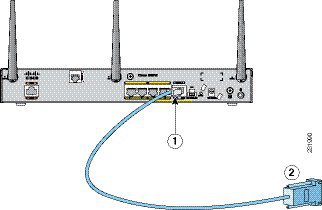
|
|
|
ステップ 2 DB-9/RJ-45 シリアル ケーブルの DB-9 側をノートパソコンまたは PC の COM ポートに接続します。

(注![]() ) ノートパソコンおよび PC によっては、DB-9 シリアル ポート コネクタの装備がなく、USB/シリアル ポート アダプタが必要な場合があります。
) ノートパソコンおよび PC によっては、DB-9 シリアル ポート コネクタの装備がなく、USB/シリアル ポート アダプタが必要な場合があります。
ステップ 3 ルータと通信するために、端末エミュレータ アプリケーションを起動します。
ターミナル エミュレータの設定値
ターミナル エミュレータの通信が確立されると、ルータ プロンプトが表示されます。
ターミナル エミュレーションの設定値の詳細については、『 Applying Correct Terminal Emulator Settings for Console Connections 』を参照してください。
AUX ポートへのモデムの接続
ステップ 1 アダプタ ケーブルの RJ-45 側を、ルータのコンソール補助ポートに接続します(図 3-4 を参照)。

|
|
|
||
|
|
|
ステップ 2 コンソール ケーブルの DB-9 側をモデム アダプタの DB-9 側に接続します。
ステップ 3 モデム アダプタの DB-25 側をモデムに接続します。
ステップ 4 モデムとルータの補助ポートが、同じ伝送速度(最大 115200 ビット/秒(bps)までサポート)で、データ キャリア検知(DCD)とデータ端末動作可能(DTR)の動作が可能なサポート モード制御に設定されていることを確認してください。
3G カードの接続

(注![]() ) 組み込みのマルチバンド マルチサービス WAN モデムについては、『Configuring Cisco EHWIC and 880G for 3G (EV-DO Rev A)』および『Configuring Cisco EHWIC and 880G for 3.7G (HSPA+)/3.5G (HSPA)』を参照してください。
) 組み込みのマルチバンド マルチサービス WAN モデムについては、『Configuring Cisco EHWIC and 880G for 3G (EV-DO Rev A)』および『Configuring Cisco EHWIC and 880G for 3.7G (HSPA+)/3.5G (HSPA)』を参照してください。

(注![]() ) Cisco 880G ルータでは、3G カードの活性挿抜(OIR)はサポートされていません。3G カードをルータから取り外す前に、セルラー インターフェイスで shutdown コマンドを入力する必要があります。
) Cisco 880G ルータでは、3G カードの活性挿抜(OIR)はサポートされていません。3G カードをルータから取り外す前に、セルラー インターフェイスで shutdown コマンドを入力する必要があります。
ステップ 1 3G エクスプレス カード スロットの位置に 3G カードを合わせます(図 3-13 を参照)。カードを水平にしたまま、スロットにしっかり押し込みます。

ヒント 3G カードの平らな金属面を持つと、3G カードの位置合わせと挿入が容易になります。

(注![]() ) 3G エクスプレス カード スロットにカードを差し込むときに、3G カードが内部の金属ケージをこするので、金属の接触音が聞こえることがあります。3G カードは 3G エクスプレス カード スロットにぴったり収まるようになっています。必要に応じて、しっかり力を入れてカードを挿入してください。
) 3G エクスプレス カード スロットにカードを差し込むときに、3G カードが内部の金属ケージをこするので、金属の接触音が聞こえることがあります。3G カードは 3G エクスプレス カード スロットにぴったり収まるようになっています。必要に応じて、しっかり力を入れてカードを挿入してください。

(注![]() ) Global System for Mobile Communications(GSM)をご利用のお客様の場合は、ネットワーク事業者が提供する SIM カードを 3G カードに差し込む必要があります。
) Global System for Mobile Communications(GSM)をご利用のお客様の場合は、ネットワーク事業者が提供する SIM カードを 3G カードに差し込む必要があります。
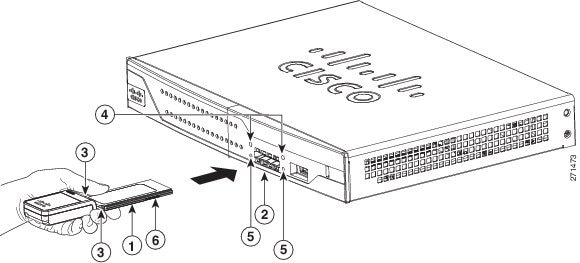
|
|
|
||
|
|
|
||
|
|
|
SIM スロット(HSPA1 カードの場合のみ) |
|
|
ステップ 2 盗難防止用ロック金具の上部を開きます(図 3-14 を参照)。
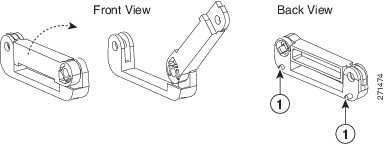
|
|
|
ステップ 3 開いたロック金具を 3G カードの下に入れます。ロック金具は 3G カードの両側のノッチとかみ合うように合わせ、ロック金具のピンがルータの対応する穴に差し込まれるようにします(図 3-15 を参照)。
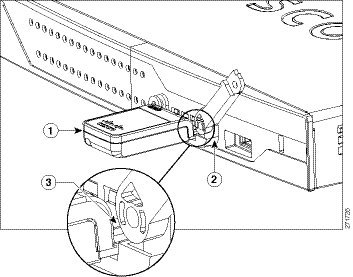
|
|
|
||
|
|
|
ステップ 4 ロック金具を閉じます(図 3-16 を参照)。
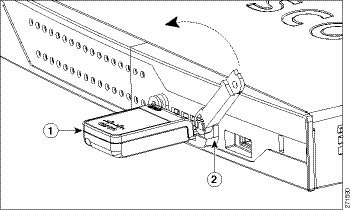
|
|
|
ステップ 5 ネジを差し込み、No. 2 プラス ドライバで締めます(図 3-17 を参照)。
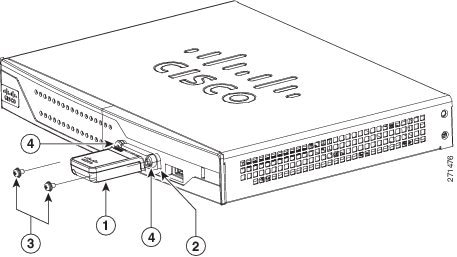
|
|
|
||
|
|
|
ステップ 6 3G カードにアンテナを接続するには、3G カードのアンテナ コネクタ ホールにアンテナ コンセントを差し込みます。

(注![]() ) アンテナ コネクタのコンセントは、使用している 3G カードによって、カードの左側、右側、または前側にある場合があります。
) アンテナ コネクタのコンセントは、使用している 3G カードによって、カードの左側、右側、または前側にある場合があります。
図 3-18 および図 3-19 に、SSMB タイプ プラグ付きの 3G カードに接続されたアンテナと、SMK-TS-9 コネクタ付きのアンテナを示します。
図 3-18 SSMB コネクタで 3G カードに接続されたアンテナ
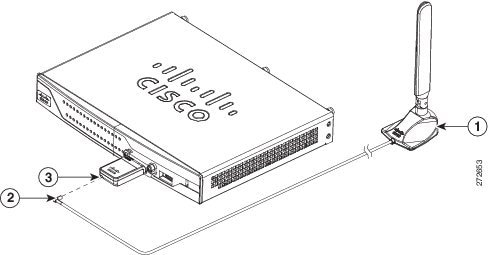
|
|
|
アンテナ コネクタのコンセント2 |
|
|
|
|
|
2.アンテナ コネクタのコンセントは、異なる SKU によって、カードの左側、右側、または前側にあります。ケーブルを差し込む前に、カードのコンセントを確認します。 |
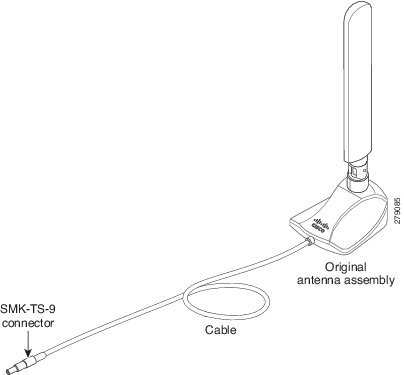
拡張ケーブルを使用する場合、拡張ケーブルの 3G アダプタを、ルータの本体に接続する必要があります。注文した SKU によって、アダプタのコネクタは異なります。 表 3-2 に、各アダプタでサポートされる異なるアダプタおよび SKU のリストを示します。アダプタの取り付け方法については、“拡張ケーブル/アンテナの 3G アダプタの取り付け” sectionを参照してください。または、ステップ 7 の手順に従います。
ステップ 7 ">ルータの左側でプラスのネジの位置を探し、取り外します(図 3-20 を参照)。ステップ 4 で使用するため、ネジを横に置いておきます。
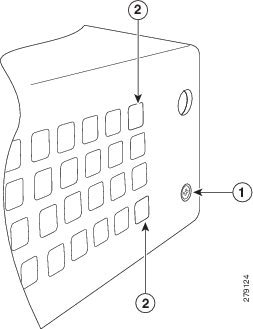
|
|
|
ステップ 2 アダプタのフックの位置を探します(図 3-21 を参照)。
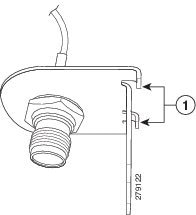
|
|
|||
ステップ 3 ルータ本体の左側にある通気穴に、アダプタのフックを合わせ、挿入します(図 3-22 を参照)。
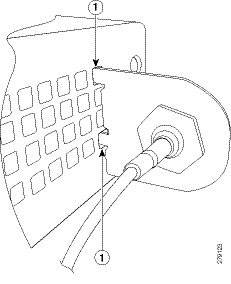
|
|
|||
ステップ 4 ネジを取り外したルータ シャーシの穴で円形のアダプタ穴の位置を合わせ(ステップ 1)、ネジを使用してアダプタをルータに接続します(図 3-23 を参照)。
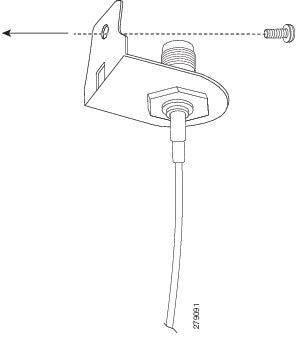
ステップ 5 拡張ケーブルを 3G カードに接続します(“3G カードの接続” sectionを参照)。組み立て完成図を、図 3-24 に示します。
図 3-24 3G カードとルータ シャーシに接続されたアダプタ
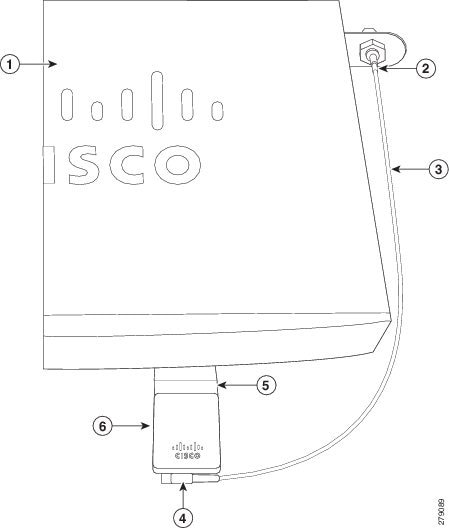
|
|
|
||
|
|
|
||
|
|
|
表 3-3 に、3G 固定プラットフォームのアダプタで使用できる Ultra-Low-Loss(ULL)LMR 400 ケーブルの損失情報のリストを示します。
|
|
|
|
|
|---|---|---|---|

(注![]() ) アンテナの方向によって、局在化による信号受信の増減が発生することがあります。通常、BTS の SP 送信アンテナは、垂直方向に偏向された全方向性アンテナです。すなわち、電磁波は垂直面で送信されます。そのため、最適な信号を受信するには、受信アンテナも垂直に向ける必要があります。アンテナの方向の角度を垂直から水平に変更すると、信号の角度コンポーネントだけがアンテナで取得されます。したがって、アンテナの方向が水平である場合、アンテナは最小信号を取得します。信号は、反射面からの跳ね返りの結果としてアンテナによって受信されます。したがって、アンテナの場所によって、受信する信号強度が異なる場合があります。ただし、推奨される位置は垂直です。
) アンテナの方向によって、局在化による信号受信の増減が発生することがあります。通常、BTS の SP 送信アンテナは、垂直方向に偏向された全方向性アンテナです。すなわち、電磁波は垂直面で送信されます。そのため、最適な信号を受信するには、受信アンテナも垂直に向ける必要があります。アンテナの方向の角度を垂直から水平に変更すると、信号の角度コンポーネントだけがアンテナで取得されます。したがって、アンテナの方向が水平である場合、アンテナは最小信号を取得します。信号は、反射面からの跳ね返りの結果としてアンテナによって受信されます。したがって、アンテナの場所によって、受信する信号強度が異なる場合があります。ただし、推奨される位置は垂直です。
3G で使用可能なすべてのケーブルとアンテナの追加情報については、 http://www.cisco.com/en/US/docs/routers/access/1800/1861/software/feature/guide/mrwlsgsm.html#wp1262730 を参照してください。
データ BRI ポートの接続
WAN ポートへのバックアップ リンクとして、データ BRI(基本インターフェイス)ポートを ISDN サービス プロバイダーに接続すると、プライマリ xDSL WAN サービスの障害に備えることができます。xDSL は、G.SHDL(Global Industry Standard Symmetrical High-Speed DSL)を含めた、各種 DSL の総称です。データ BRI 接続は、3G(第 3 世代)モデルでは利用できません。
ISDN S/T 接続のケーブル接続要件は、次のとおりです。
- シールドなしのカテゴリ 5 ケーブルが 2 本必要です。最初のケーブルで NT1 ボックスをスプリッタに接続し、2 番めのケーブルでスプリッタを壁面ジャックに接続します。
- デフォルトのオレンジの ISDN S/T ケーブルの両端には RJ-45 コネクタが付いています。ただし、設置場所の壁面ジャックが RJ-11 コネクタ用になっている場合は、RJ-45/RJ-11 ISDN S/T ケーブルもご注文いただけます。ルータを購入された代理店にお問い合わせのうえ、適切なケーブルを入手してください。

ISDN サービス プロバイダーにデータ BRI ポートを接続する手順は、次のとおりです。

(注![]() ) 次の手順では、Cisco 888W データ ルータを示しますが、この手順はデータ BRI ポートが備わっているすべての Cisco 880 シリーズ ルータに使用できます。
) 次の手順では、Cisco 888W データ ルータを示しますが、この手順はデータ BRI ポートが備わっているすべての Cisco 880 シリーズ ルータに使用できます。
ステップ 1 オレンジの ISDN S/T ケーブルの一端をルータのデータ BRI ポートに接続します。次に、データ BRI 接続を示します(図 3-25 を参照)。
図 3-25 ISDN 回線へのデータ BRI ポートの接続
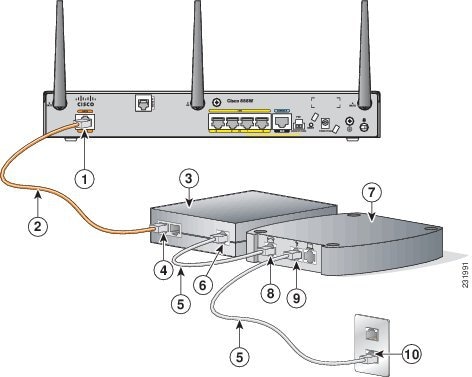
|
|
|
||
|
|
|
||
|
|
|
||
|
|
|
||
|
|
|
ステップ 2 オレンジの ISDN S/T ケーブルの反対側を NT1 ボックスの S/T ポートに接続します。
ステップ 3 NT1 ボックスの U ポートの最初のシールドなし CAT 5 ケーブルをスプリッタの電話回線ポートに接続します。
ステップ 4 スプリッタの通信サービス ポートの 2 番めのシールドなしカテゴリ 5 ケーブルを壁面ジャックに接続し、ネットワーク サービス プロバイダーへのリンクを使用できるようにします。
FE WAN ポートへの FE 回線の接続
ルータの FE(ファスト イーサネット)WAN ポートを接続する手順は、次のとおりです。
ステップ 1 イエローのケーブルの一端を FE WAN ポートに接続します(図 3-26 を参照)。
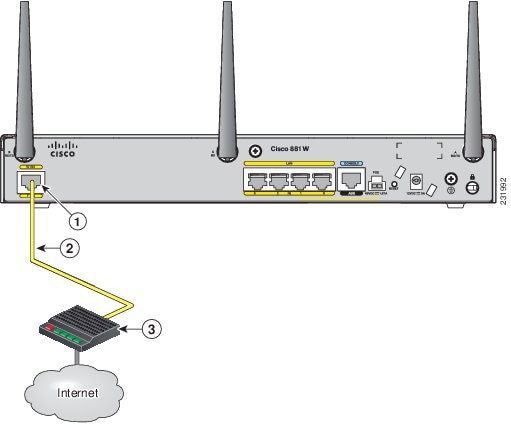
|
|
|
||
|
|
|
ステップ 2 ケーブルの反対側をモデムの使用可能ポートに接続します。
GE WAN ポートへの GE 回線の接続
ルータのギガビット イーサネット(GE)WAN ポートを接続する手順は、次のとおりです。
ステップ 1 イエローのケーブルの一端を GE WAN ポートに接続します(図 3-27 を参照)。
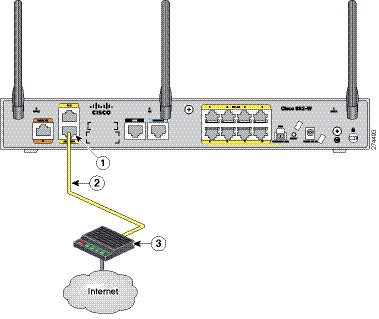
|
|
|
||
|
|
|
ステップ 2 ケーブルの反対側をモデムの使用可能ポートに接続します。
xDSL 回線の接続

警告![]() ユニットの電源がオフかオンかに関係なく、WAN ポートには危険なネットワーク間電圧があります。感電を防ぐため、WAN ポートの近くで作業するときは注意してください。ケーブルの接続を外すときは、ユニット側ではない方から先に取り外してください。ステートメント 1026
ユニットの電源がオフかオンかに関係なく、WAN ポートには危険なネットワーク間電圧があります。感電を防ぐため、WAN ポートの近くで作業するときは注意してください。ケーブルの接続を外すときは、ユニット側ではない方から先に取り外してください。ステートメント 1026



警告![]() バスタブ、洗面台、台所のシンク、洗濯機の周辺や、湿度の高い地下室、スイミング プールの近くなど、水のある場所の近くでは、この製品を使用しないでください。ステートメント 1035
バスタブ、洗面台、台所のシンク、洗濯機の周辺や、湿度の高い地下室、スイミング プールの近くなど、水のある場所の近くでは、この製品を使用しないでください。ステートメント 1035

警告![]() 雷雨時には電話(コードレス型を除く)を使用しないでください。雷によって感電する危険性があります。ステートメント 1038
雷雨時には電話(コードレス型を除く)を使用しないでください。雷によって感電する危険性があります。ステートメント 1038

警告![]() ガス漏れを報告するには、ガス漏れの近くで電話を使用しないでください。ステートメント 1039
ガス漏れを報告するには、ガス漏れの近くで電話を使用しないでください。ステートメント 1039

警告![]() バッテリが適正に交換されなかった場合、爆発の危険があります。交換用バッテリは元のバッテリと同じものか、製造元が推奨する同等のタイプのものを使用してください。使用済みのバッテリは、製造元の指示に従って廃棄してください。ステートメント 1015
バッテリが適正に交換されなかった場合、爆発の危険があります。交換用バッテリは元のバッテリと同じものか、製造元が推奨する同等のタイプのものを使用してください。使用済みのバッテリは、製造元の指示に従って廃棄してください。ステートメント 1015
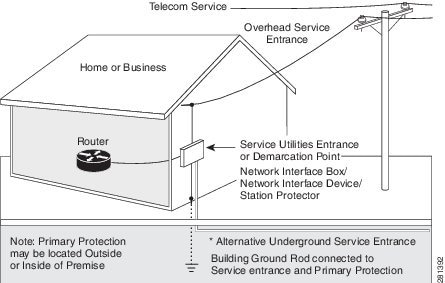
ルータを G.SHDSL 回線、Very-High-Speed Digital Subscriber Line 2(VDSL2)ポート、または ADSL2+ 回線に接続する手順は、次のとおりです。
ステップ 1 RJ-11(880 E モデルの RJ-45)ケーブルの一端をルータのポートに接続します。図 3-29を参照してください。
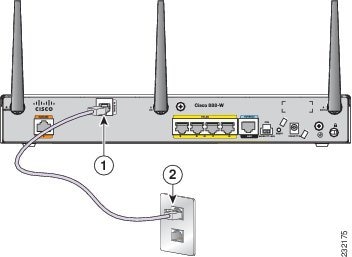
|
|
|
ステップ 2 ケーブルの反対側を DSL 用の壁面ジャックに接続します。


(注![]() ) サービス プロバイダーに DSL 回線のプロビジョニングを行ってもらい、LED がキャリア検知(CD)ステータスを示すように、正しく設定します。Cisco 860VAE ルータで、DSL Link LED をチェックします。
) サービス プロバイダーに DSL 回線のプロビジョニングを行ってもらい、LED がキャリア検知(CD)ステータスを示すように、正しく設定します。Cisco 860VAE ルータで、DSL Link LED をチェックします。
PoE の接続

警告![]() この装置には複数の電源装置接続が存在する場合があります。すべての接続を取り外し、装置の電源を遮断する必要があります。ステートメント 1028
この装置には複数の電源装置接続が存在する場合があります。すべての接続を取り外し、装置の電源を遮断する必要があります。ステートメント 1028

警告![]() この製品は、Power-over-Ethernet(PoE)方式の IEEE 802.3af 対応の電源または IEC60950 対応の制限電源に接続してください。ステートメント 353
この製品は、Power-over-Ethernet(PoE)方式の IEEE 802.3af 対応の電源または IEC60950 対応の制限電源に接続してください。ステートメント 353
48 VDC PoE 電源アダプタをルータに接続する方法を示します(図 3-30 を参照)。PoE アダプタは、Cisco 880 シリーズ ルータにある 4 ポート 10/100 FE スイッチのポート 0 およびポート 1 と、Cisco 890 シリーズ ルータにある 8 ポート 10/100 FE スイッチのポート 0、1、2、および 3 に、電力を供給します。

(注![]() ) 12 VDC のアダプタを使用して、ルータも AC 電源コンセントに接続する必要があります。AC コンセントにルータを接続する手順については、“AC アダプタの接続” sectionを参照してください。
) 12 VDC のアダプタを使用して、ルータも AC 電源コンセントに接続する必要があります。AC コンセントにルータを接続する手順については、“AC アダプタの接続” sectionを参照してください。

(注![]() ) この接続手順を有効にするには、内部 PoE がイネーブルであることを確認してください。
) この接続手順を有効にするには、内部 PoE がイネーブルであることを確認してください。
図 3-30 Cisco 880 および Cisco 890 シリーズ ルータの PoE の接続
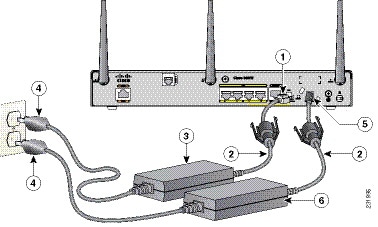
|
|
|
||
|
|
|
||
|
|
|
組み込み WLAN アンテナ付き Cisco 880 シリーズ ISR には、単一の外部電源(非 POE 対応ルータ用の 30 W 電源または PoE 対応ルータ用の 60 W 電源)が必要です。これらの一部のルータの背面パネルについては、図 1-33および図 1-35 を参照してください。
AC アダプタの接続

警告![]() この装置は TN 電源システムで動作するように設計されています。ステートメント 19
この装置は TN 電源システムで動作するように設計されています。ステートメント 19

警告![]() この製品は、設置する建物に短絡(過電流)保護機構が備わっていることを前提に設計されています。保護対象の装置は次の定格を超えないようにします。
この製品は、設置する建物に短絡(過電流)保護機構が備わっていることを前提に設計されています。保護対象の装置は次の定格を超えないようにします。
120 VAC、20 A(米国)(240 VAC、16 ~ 20 A(国際))。ステートメント 1005

警告![]() この装置には複数の電源装置接続が存在する場合があります。すべての接続を取り外し、装置の電源を遮断する必要があります。ステートメント 1028
この装置には複数の電源装置接続が存在する場合があります。すべての接続を取り外し、装置の電源を遮断する必要があります。ステートメント 1028

(注![]() ) Cisco 892FSP は単一の 4 ピン電源コネクタ タイプを使用します。図 3-33 に、Cisco 892FSP 電源アダプタ コネクタのピン番号割り当てを示します。
) Cisco 892FSP は単一の 4 ピン電源コネクタ タイプを使用します。図 3-33 に、Cisco 892FSP 電源アダプタ コネクタのピン番号割り当てを示します。
Cisco 860 シリーズ、Cisco 880 シリーズ、または Cisco 890FSP ISR を AC 電源コンセントに接続する手順は、次のとおりです。
ステップ 1 ルータを AC 電源コンセントに接続します(図 3-31 を参照)。
Cisco 892FSP ルータの AC 電源コンセントを接続するには、図 3-32 を参照してください。
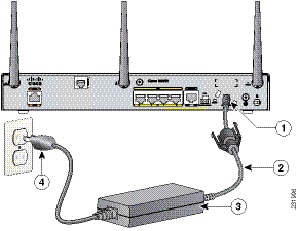
|
|
|
||
|
|
|
図 3-32 Cisco 892FSP の AC アダプタの接続

|
|
|
||
|
|
|
図 3-33 Cisco 892FSP、896VA、897VA、および 898EA 電源アダプタのコネクタのピン割り当て
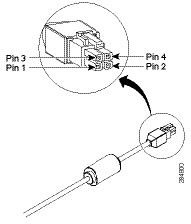
|
|
|
||
|
|
NC3 |
|
|
|
ステップ 2 ルータに電源コードを固定するため、電源ロック クリップを電源コードに取り付け、DC プラグの端までクリップをスライドさせ、クリップをルータ シャーシにしっかりと固定します。図 3-34を参照してください。
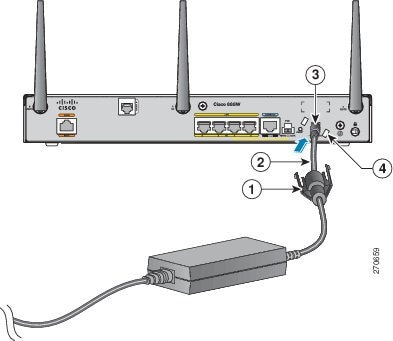
|
|
|
||
|
|
|
ステップ 3 電源コネクタの両側の穴にラッチがかかるようにします。図 3-35を参照してください。
図 3-35 電源コネクタの両側の穴への電源ロック クリップのラッチ
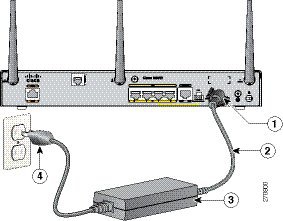
|
|
|
||
|
|
|
FXS 回線の接続
標準の電話用ストレート RJ-11 モジュラ ケーブルを使用して、Foreign Exchange Service(FXS)ポートを電話機またはファクス機に接続します。

警告![]() この装置は、リング信号生成装置(リンガ)が内蔵されているため、危険な電圧源となります。リンガがアクティブな状態のときに、RJ-11(電話)ポートのワイヤ(導体)、RJ-11 ポートに接続されているケーブルの導体、対応する回路基板には触れないでください。リンガは着信コールによってアクティブになります。ステートメント 1042
この装置は、リング信号生成装置(リンガ)が内蔵されているため、危険な電圧源となります。リンガがアクティブな状態のときに、RJ-11(電話)ポートのワイヤ(導体)、RJ-11 ポートに接続されているケーブルの導体、対応する回路基板には触れないでください。リンガは着信コールによってアクティブになります。ステートメント 1042

警告![]() ユニットの電源がオフかオンかに関係なく、WAN ポートには危険なネットワーク間電圧があります。感電を防ぐため、WAN ポートの近くで作業するときは注意してください。ケーブルの接続を外すときは、ユニット側ではない方から先に取り外してください。ステートメント 1026
ユニットの電源がオフかオンかに関係なく、WAN ポートには危険なネットワーク間電圧があります。感電を防ぐため、WAN ポートの近くで作業するときは注意してください。ケーブルの接続を外すときは、ユニット側ではない方から先に取り外してください。ステートメント 1026

警告![]() 装置が設置されている建物の外部に接続する場合は、認定された回線保護機能内蔵のネットワーク終端装置を介して FXS ポートを接続してください。ステートメント 1044
装置が設置されている建物の外部に接続する場合は、認定された回線保護機能内蔵のネットワーク終端装置を介して FXS ポートを接続してください。ステートメント 1044
ステップ 1 ストレート RJ-11 ケーブルの一端を FXS ポートに接続します。
図 3-36 に、FXS 回線の接続を示します。
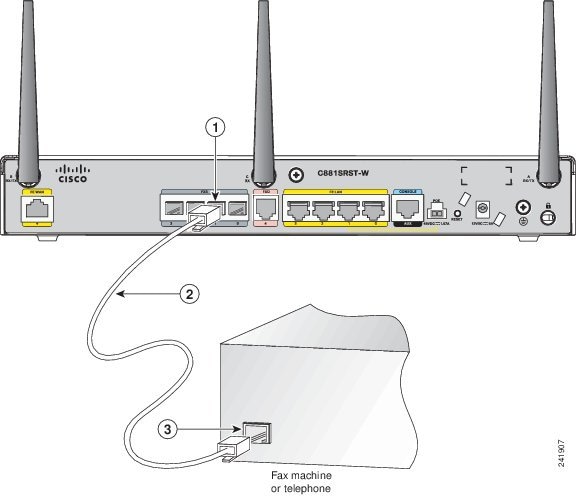
|
|
|
||
|
|
|
ステップ 2 ケーブルの反対側をファクス機または電話機の RJ-11 ポートに接続します。
FXO 回線の接続
電話用の壁面コンセントを介して FXO 音声ポートを PSTN または PBX に接続するには、ストレート RJ-11 ケーブルを使用します。

警告![]() ユニットの電源がオフかオンかに関係なく、WAN ポートには危険なネットワーク間電圧があります。感電を防ぐため、WAN ポートの近くで作業するときは注意してください。ケーブルの接続を外すときは、ユニット側ではない方から先に取り外してください。ステートメント 1026
ユニットの電源がオフかオンかに関係なく、WAN ポートには危険なネットワーク間電圧があります。感電を防ぐため、WAN ポートの近くで作業するときは注意してください。ケーブルの接続を外すときは、ユニット側ではない方から先に取り外してください。ステートメント 1026
ステップ 1 ストレート RJ-11 ケーブルの一端を FXO ポートに接続します。図 3-37を参照してください。

|
|
|
||
|
|
|
ステップ 2 RJ-11 ケーブルの反対側を壁面電話コンセントに接続します。

(注![]() ) FXO 音声ポート(8000 Ohm 未満のループ抵抗)で、Private Line Automatic Ringdown(PLAR)Off-Premises Extension(OPX)接続モードを指定した場合、そのポートでソフト オフフック オプションがイネーブルにされていることを確認する必要があります。
) FXO 音声ポート(8000 Ohm 未満のループ抵抗)で、Private Line Automatic Ringdown(PLAR)Off-Premises Extension(OPX)接続モードを指定した場合、そのポートでソフト オフフック オプションがイネーブルにされていることを確認する必要があります。
このオプションを使用すると、捕そく中に段階的なオフフック抵抗を使用でき、これによって、トランクの捕そくと同時にサーキットに呼出電圧があるイベントで、オフフック中のサーキットの過負荷を防ぐことができます。段階的なオフフック抵抗は、最初に 800 Ohms に設定され、呼出電圧がないときには 50 Ohms に調整されます。
ポート上で soft-offhook コマンドをイネーブルにし、PLAR OPX の構文で connection コマンドにアクセスする場合は「Cisco Command Lookup Tool」を参照してください。
音声 ISDN BRI 回線の接続
電話用コンセントまたはその他のデバイスを介して、音声 BRI ポートを ISDN ネットワークに接続するには、ストレート RJ-45 ケーブルを使用します。

ステップ 1 ストレート RJ-45/RJ-45 ケーブルの一端を音声 BRI ポートに接続します。

(注![]() ) インターフェイスを NT として設定し、TE デバイスに接続する場合は、クロス ケーブルを使用します。表 A-27を参照してください。
) インターフェイスを NT として設定し、TE デバイスに接続する場合は、クロス ケーブルを使用します。表 A-27を参照してください。
図 3-38 に、音声 BRI 回線の接続を示します。
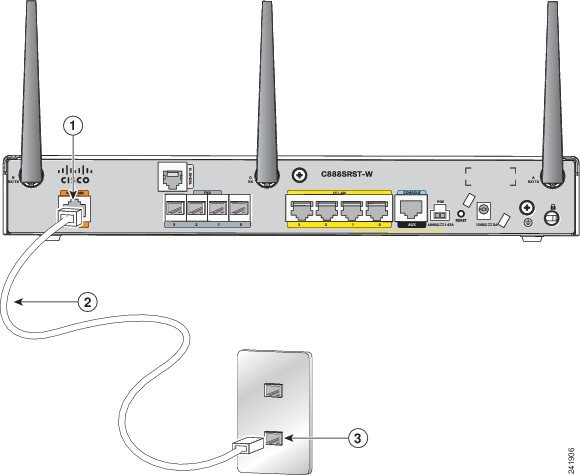
|
|
|
||
|
|
|
ステップ 2 ケーブルの反対側を電話機の RJ-45 コンセントまたはその他のデバイスに接続します。

警告![]() 接続されていない光ファイバ ケーブルやコネクタからは目に見えないレーザー光が放射されている可能性があります。レーザー光を直視したり、光学機器を使用して直接見たりしないでください。ステートメント 1051
接続されていない光ファイバ ケーブルやコネクタからは目に見えないレーザー光が放射されている可能性があります。レーザー光を直視したり、光学機器を使用して直接見たりしないでください。ステートメント 1051

警告![]() レーザー光線を見つめないでください。ステートメント 1010
レーザー光線を見つめないでください。ステートメント 1010

警告![]() 目に見えないレーザー光が放射されています。ステートメント 1016
目に見えないレーザー光が放射されています。ステートメント 1016

警告![]() 本製品の最終処分は、各国のすべての法律および規制に従って行ってください。ステートメント 1040
本製品の最終処分は、各国のすべての法律および規制に従って行ってください。ステートメント 1040

警告![]() 未終端の光ファイバの末端またはコネクタから、目に見えないレーザー光が放射されている可能性があります。光学機器で直接見ないでください。ある種の光学機器(ルーペ、拡大鏡、顕微鏡など)を使用し、100 mm 以内の距離でレーザー出力を見ると、目を傷めるおそれがあります。ステートメント 1056
未終端の光ファイバの末端またはコネクタから、目に見えないレーザー光が放射されている可能性があります。光学機器で直接見ないでください。ある種の光学機器(ルーペ、拡大鏡、顕微鏡など)を使用し、100 mm 以内の距離でレーザー出力を見ると、目を傷めるおそれがあります。ステートメント 1056

警告![]() 指定された制御、調整、または実行手順以外を使用した場合、危険な放射線に被曝する可能性があります。ステートメント 1057
指定された制御、調整、または実行手順以外を使用した場合、危険な放射線に被曝する可能性があります。ステートメント 1057

警告![]() 接続されていない光ファイバ ケーブルやコネクタからは目に見えないレーザー光が放射されている可能性があります。レーザー光を直視したり、光学機器を使用して直接見たりしないでください。ステートメント 1051
接続されていない光ファイバ ケーブルやコネクタからは目に見えないレーザー光が放射されている可能性があります。レーザー光を直視したり、光学機器を使用して直接見たりしないでください。ステートメント 1051

|
|
|
||
|
|
|
接続の確認
すべてのデバイスがルータに正しく接続されているかどうかを確認する場合は、最初にすべての接続デバイスの電源を入れ、LED をチェックします。ルータ動作の確認については、 表 3-1 を参照してください。
LED の詳細については、“LED” sectionを参照してください。
|
|
|
|
|---|---|---|
LAN ポート(FE04、FE1、FE2、または FE3)に接続されたサーバ、PC、ワークステーション、または外部イーサネット スイッチへ |
FE LAN ポートがサーバ、PC、ワークステーション、または外部イーサネット スイッチに物理的に接続されている場合に点灯。 |
|
| xDSL5 回線へ |
回線が xDSL DSLAM6 に接続されている場合にグリーン。 |
|
| 3G7 |
WWAN8 |
|
RSSI9 |
||
CDMA10 |
||
GSM11 |
||
PPP12 クライアントへ |
||
VPN15 トンネルへ |
||
|
||
| PoE17 |
||
点灯:DSL WAN モードが選択され、DSL トレーニングが完了している場合。 点滅:DSL WAN モードが選択されているが、トレーニング中などのため DSL LinkUp が未完了状態の場合(最初はゆっくりでほとんど接続された段階で速くなる)、またはコントローラがオフになっているか、ケーブルが DSL コネクタに接続されていない場合。 |
||
|
5.xDSL = ADSL(非対称デジタル加入者線)、VDSL(超高速デジタル加入者線)、および G.SHDSL などの、さまざまな形式の DSL を指す総称。 6.DSLAM = Digital Subscriber Line Access Multiplexer(デジタル加入者線アクセス マルチプレクサ)。 |
 フィードバック
フィードバック